JS获取图片路径的几种方法包括使用DOM操作、事件监听、以及表单提交监听。 在网页开发中,常常需要动态获取图片的路径以便进行处理和展示。下面将详细介绍几种常用的方法。
一、使用DOM操作获取图片路径
使用DOM操作是获取图片路径最直接的方法之一。通过JavaScript可以轻松地访问页面元素的属性,比如src属性来获取图片的路径。
1.1 获取单个图片元素的路径
let imgElement = document.getElementById('myImage');
let imgPath = imgElement.src;
console.log(imgPath);
在这个例子中,我们首先通过getElementById方法获取图片元素,然后读取其src属性来获取图片路径。
1.2 获取多个图片元素的路径
let imgElements = document.getElementsByTagName('img');
for(let i = 0; i < imgElements.length; i++) {
console.log(imgElements[i].src);
}
这里我们使用getElementsByTagName方法获取所有的图片元素,并通过循环遍历每一个图片元素,读取其src属性。
二、通过事件监听获取图片路径
有时候我们需要在某个事件触发时获取图片的路径,比如用户点击了某张图片。这时可以使用事件监听来实现。
2.1 点击图片获取路径
document.addEventListener('click', function(event) {
if(event.target.tagName === 'IMG') {
let imgPath = event.target.src;
console.log(imgPath);
}
});
在这个示例中,我们添加了一个全局点击事件监听器,并在事件触发时检查被点击的元素是否是图片。如果是图片,则读取其src属性。
2.2 鼠标悬停获取路径
let imgElements = document.getElementsByTagName('img');
for(let i = 0; i < imgElements.length; i++) {
imgElements[i].addEventListener('mouseover', function() {
let imgPath = this.src;
console.log(imgPath);
});
}
在这里,我们为每个图片元素添加了一个mouseover事件监听器,当鼠标悬停在图片上时,获取并打印图片的路径。
三、通过表单提交获取图片路径
在一些表单提交的场景中,我们可能需要获取用户上传图片的路径。这可以通过监听表单的提交事件来实现。
3.1 表单提交获取图片路径
在这个示例中,我们监听了表单的提交事件,并通过阻止默认提交行为来获取用户上传图片的路径。
四、处理获取到的图片路径
获取到图片路径后,可以将其用于各种用途,比如图片展示、路径验证、文件上传等。
4.1 显示图片预览
在这里,我们使用FileReader对象读取用户上传的图片文件,并将其数据URL设置为预览图片的src属性。
4.2 验证图片路径
function isValidImagePath(path) {
let pattern = /.(jpeg|jpg|gif|png)$/i;
return pattern.test(path);
}
let imgPath = "example.jpg";
if(isValidImagePath(imgPath)) {
console.log("This is a valid image path.");
} else {
console.log("This is not a valid image path.");
}
这个示例展示了如何使用正则表达式验证图片路径是否有效。
五、使用项目管理工具协助开发
在实际开发过程中,使用项目管理工具可以有效地提升开发效率和团队协作能力。推荐使用研发项目管理系统PingCode和通用项目协作软件Worktile。
5.1 研发项目管理系统PingCode
PingCode是一款专门为研发团队设计的项目管理工具,提供了从需求、任务、缺陷到发布的一站式管理功能。它支持敏捷开发流程,可以帮助团队更好地进行迭代和发布管理。
5.2 通用项目协作软件Worktile
Worktile是一款功能强大的项目协作软件,适用于各种类型的团队。它提供了任务管理、时间管理、文件共享等多种功能,支持团队成员之间的高效协作。
结论
通过以上几种方法,您可以轻松地在JavaScript中获取图片的路径,并进行进一步的处理和展示。在实际开发中,根据具体需求选择合适的方法,并结合项目管理工具提升开发效率和团队协作能力。希望这篇文章能为您的开发工作提供帮助。
相关问答FAQs:
1. 如何在JavaScript中获取图片的路径?JavaScript提供了多种方法来获取图片的路径。你可以使用document.getElementById通过图片的id属性获取图片元素,并使用src属性来获取图片的路径。例如:
var img = document.getElementById('myImage');
var imagePath = img.src;
console.log(imagePath);
这将在控制台输出图片的路径。
2. 如何通过JavaScript获取页面中所有图片的路径?如果你想获取页面中所有图片的路径,你可以使用document.getElementsByTagName方法选择所有的元素,并遍历它们获取每个图片的路径。例如:
var images = document.getElementsByTagName('img');
for (var i = 0; i < images.length; i++) {
var imagePath = images[i].src;
console.log(imagePath);
}
这将输出页面中所有图片的路径。
3. 如何通过JavaScript获取用户上传图片的路径?如果你想获取用户通过文件上传表单上传的图片的路径,你可以使用FileReader对象来读取文件,并获取文件的路径。例如:
var fileInput = document.getElementById('fileInput');
fileInput.addEventListener('change', function(event) {
var file = event.target.files[0];
var reader = new FileReader();
reader.onload = function(e) {
var imagePath = e.target.result;
console.log(imagePath);
};
reader.readAsDataURL(file);
});
这将在用户选择文件后,将文件的路径输出到控制台。注意,这里使用了readAsDataURL方法来读取文件并返回DataURL,其中包含了文件的路径信息。
文章包含AI辅助创作,作者:Edit1,如若转载,请注明出处:https://docs.pingcode.com/baike/2251054